AirPodsで会話認識とライブリスニングを使用する方法

一見すると、AirPodsは他の完全ワイヤレスイヤホンと何ら変わりません。しかし、あまり知られていないいくつかの機能が発見されたことで、すべてが変わりました。
ご存知の通り、RAMはコンピューターにとって非常に重要なハードウェア部品であり、データ処理のためのメモリとして機能し、ノートパソコンやPCの速度を決定づける要因です。以下の記事では、WebTech360がWindowsでソフトウェアを使ってRAMエラーをチェックする方法をいくつかご紹介します。
RAM に関する興味深い記事をいくつかご覧ください。
Windows Memory Diagnostic(WMD)は、優れた無料のメモリテストプログラムです。包括的なメモリテストツールでありながら、非常に使いやすいです。
コンピュータのBIOSはPOST中にメモリをテストしますが、これは非常に基本的なテストです。RAMに不具合があるかどうかを本当に判断するには、Windowsメモリ診断などのプログラムを使用して、詳細なメモリテストを実行する必要があります。
メモリテストはMemtest86で最初に行うべきですが、念のため、必ず別のメモリテストツールで2回目のテストを実施してください。Windowsメモリ診断は、その2回目のテストに最適なツールです。
Windows メモリ診断が実行できる主な機能は次のとおりです。
アドバンテージ
デメリット
これを実行するには、コンピューターがWindowsを正常に起動している必要があります。Windowsメモリ診断を実行するには、以下の2つの方法のいずれかを実行してください。
Windows メモリ診断のメイン インターフェイスは次のようになります。
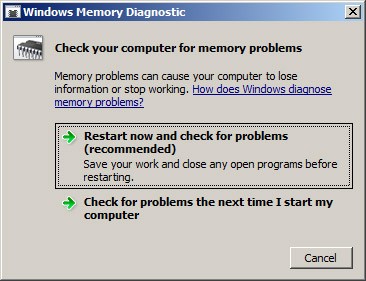
必要かどうかに関わらず、RAMエラーチェックフェーズに入るには、コンピューターを再起動する必要があります。Windowsメモリ診断ツールを使用したRAMテストプロセスの画面は次のようになります。
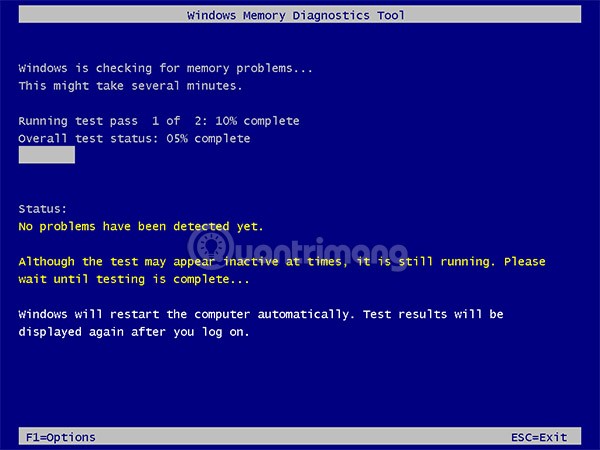
このプロセスは完了までに約30分かかります。その後、コンピューターは以前と同じようにWindows画面で起動します。RAMチェックプロセスでエラーが検出されなかった場合、プログラムは画面の右下隅に次のような小さなメッセージを表示します。
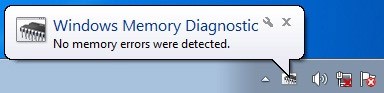
このプロセスに関する詳細情報を確認したい場合は、イベント ビューアーツールを使用してWindows ログ全体を確認してください。イベント ビューアーを開くには、次の 2 つの方法があります。
イベント ビューアーウィンドウが開き、Windows ログ > システムを選択し、次のように検索を選択します。
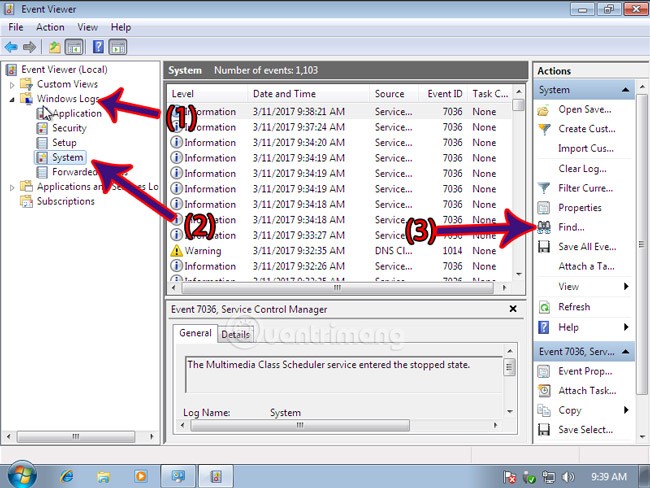
次に、次のようにMemoryDiagnosticという名前で検索します。
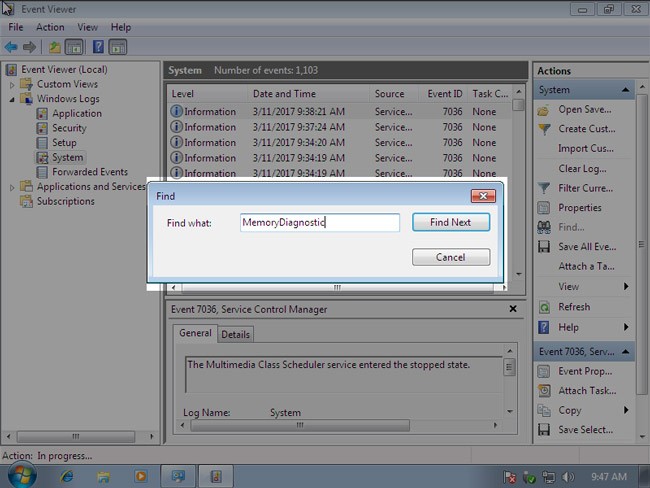
このコマンドは、Windowsログに記録されたMemoryDiagnostic関連のイベントをすべて検索します。どのログに結果が記録されているかをよく読んでください。
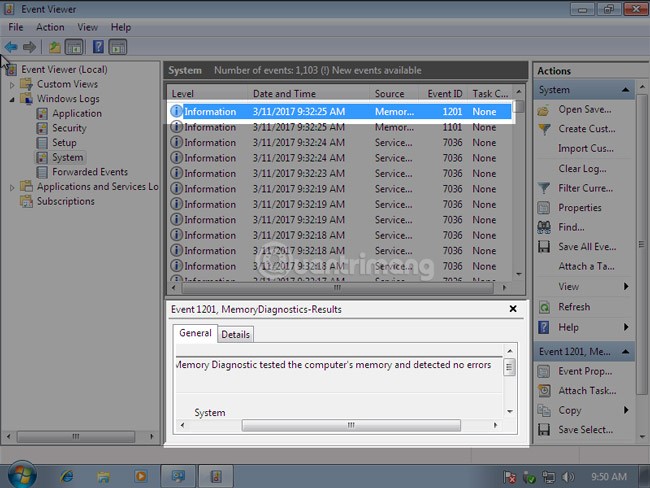
これは、RAMエラーのチェックを目的として外部開発者によって作成されたツールです。Memtest86には2つの選択肢があります。インストール版を使用してMemtest86をUSBフラッシュドライブなどの外部モバイルデバイスに解凍し、実行するか、 Memtest86が利用可能なHirenBootのような複合ツールを使用するかです。
これを行うには、以下のリンクから USB 用のMemtest86インストール ファイルをダウンロードします。
USB をコンピューターに接続し、以下に示すようにMemtest86バージョン 5.01インストール ファイルを実行します。
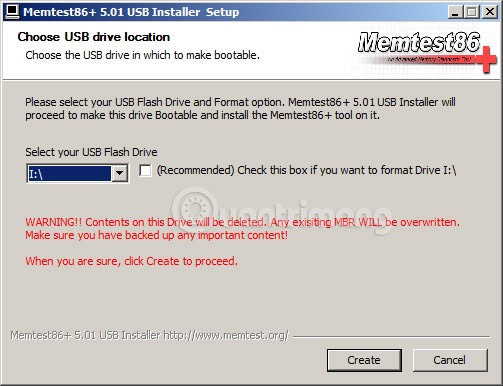
次に、「作成」 > 「次へ」 > 「完了」をクリックします。Memtest86を含むUSBメモリの作成プロセスは完了です。
この方法は非常にシンプルで人気があります。HirenBoot USB を作成する方法に関する記事をここで確認してください。
USB が正常に作成されたら、USB をコンピューターに接続し、ブート モード (USB ドライブからのブート) を選択します。
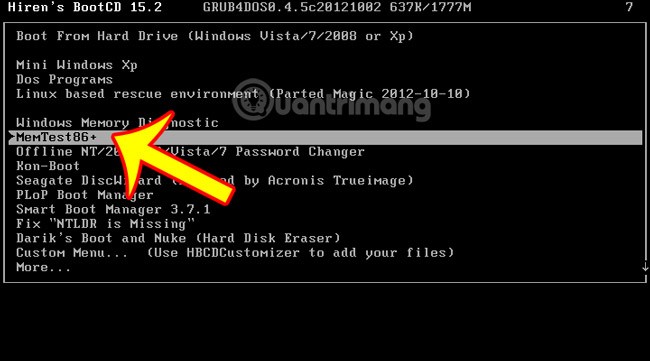
Memtest86 が実行中の場合、プログラムが実行され、パス 1、次にパス 2、3 と、さまざまなステージに分割されます。最も正確な結果を得るには、マシンをしばらく (約 20 分) 実行してから停止します。
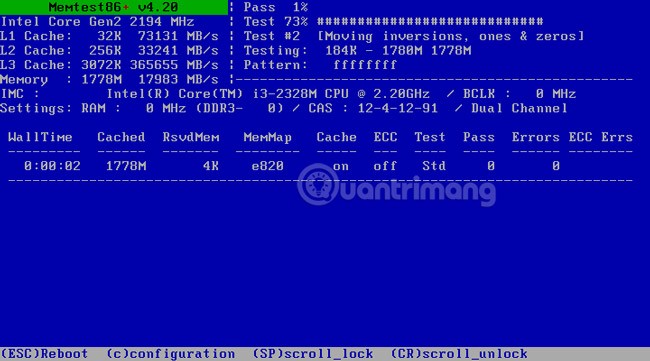
テスト中にオプションを変更する場合は、ショートカット ボタン C - 構成を押して、図のように 1 から 9 までの番号が付けられたオプションを表示し、テストを続行するには 0 を押します。
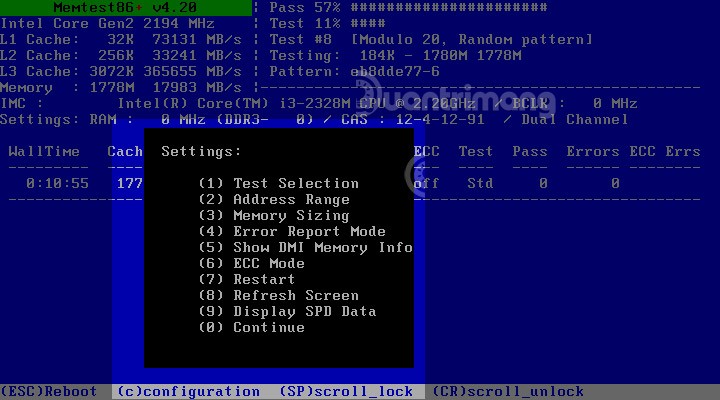
この RAM エラー チェック プロセス全体を通じて、Memtest86 がエラーを検出すると、そのエラーが [エラー] 列に表示されます。
HCI MemTestは、シンプルながらも厳密なRAMテストツールです。数時間、1日、あるいは数日間実行し続けることができます。RAMに問題がなければ、どれだけ長く実行し続けてもエラーは表示されません。

このツールの使い方は非常に簡単です。ダウンロードして解凍し、開くだけです。チェックしたいRAMの容量を手動で設定するだけです。PCがアイドル状態のときにそれ以上のRAMを使用する可能性は低いため、2GBから3.5GBの間で設定することをお勧めします。
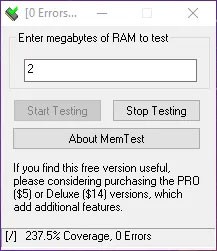
このメモリ テスト ツールは CPU と RAM に多少の負担をかける可能性があるため、PC 上のすべてのプログラムを閉じ、コンピューターの換気が十分であることを確認した上で、ツールで RAM テストを数時間実行してください。
HCI MemTestは非常に分かりやすく情報を表示します。 「メモリエラーが検出されました」というメッセージが表示された場合、問題が発生していることを意味します。BIOSを確認するか、RAMスティックが物理的に正しく装着されているか確認する必要があります。
HCI MemTest を長く実行すればするほど、精度は向上します。ただし、RAM のパフォーマンスが低下している場合は、1 時間以内に数十個のエラーが見つかる可能性があります。テストを繰り返して RAM の状態を再確認してください。それでも同じエラーが発生する場合は、Windows マシンの RAM を交換する(またはオーバークロックを中止する)必要があるかもしれません。
では、WindowsマシンでRAMの状態を確認した際に表示されるエラーをどのように修正すればよいでしょうか? RAMを交換するのはもちろん効果的な方法ですが、まずはRAMがPCに正しく取り付けられているかどうかを確認する必要があります。
PCからRAMを1枚ずつ取り外し、その都度MemTestを実行してエラーが解消されるかどうかを確認してください。そうすることで、どのRAMスティック(またはスロット)が問題の原因となっているのかを特定できます。
特定のRAMスティックを挿入するたびにエラーが表示される場合は、それが問題の原因です。特定のスロットにRAMスティックを挿入するたびに問題が発生する場合は、そのスロットに問題がある可能性があります。その場合は、マザーボードの交換を検討してください。
PC内の他の多くのコンポーネントと同様に、RAMを良好な状態に保つ最善の方法は、冷却することです。RAMはCPUやGPUほど熱くなりませんが、それでも熱を発生します。そのため、RAMを冷却するためには、ケース内の空気循環を良好に保つ必要があります。必要であれば、専用のRAMクーラーの購入も検討してください。
RAMのオーバークロックを検討している場合は、CPUやGPUのオーバークロックに比べてメリットが小さく、RAMの寿命が短くなる可能性があることを知っておく必要があります。BIOSにXMPプロファイルがある場合は、代わりに有効にしてください。
コンピューターが正常に動作しているのに、なぜRAMをチェックする必要があるのでしょうか?ラップトップがスムーズに動作しているからといって、故障していないわけではありません。故障していない、あるいは故障が発生する時期に達していないというだけです。
コンピューターのコンポーネントを定期的に点検することは非常に重要です。例えば、コンピューターの温度をチェックしたり、コンピューターの基本的な部品を清掃したりすることで、マシンの「健全性」を安定させ、使用寿命を延ばすことができます。RAMメモリに障害がある場合、コンピューターには以下のような症状が現れます。
この記事を通じて、RAM のテスト方法と、コンピューターの RAM を定期的にチェックする必要がある理由を理解していただけたら幸いです。
一見すると、AirPodsは他の完全ワイヤレスイヤホンと何ら変わりません。しかし、あまり知られていないいくつかの機能が発見されたことで、すべてが変わりました。
学生は学習のために特定のタイプのノートパソコンを必要とします。専攻分野で十分なパフォーマンスを発揮できるだけでなく、一日中持ち運べるほどコンパクトで軽量であることも重要です。
Windows 10 にプリンターを追加するのは簡単ですが、有線デバイスの場合のプロセスはワイヤレス デバイスの場合とは異なります。
この記事では、ハードドライブが故障した場合に、アクセスを回復する方法をご紹介します。さあ、一緒に進めていきましょう!
一見すると、AirPodsは他の完全ワイヤレスイヤホンと何ら変わりません。しかし、あまり知られていないいくつかの機能が発見されたことで、すべてが変わりました。
Apple は、まったく新しいすりガラスデザイン、よりスマートなエクスペリエンス、おなじみのアプリの改善を伴うメジャーアップデートである iOS 26 を発表しました。
学生は学習のために特定のタイプのノートパソコンを必要とします。専攻分野で十分なパフォーマンスを発揮できるだけでなく、一日中持ち運べるほどコンパクトで軽量であることも重要です。
Windows 10 にプリンターを追加するのは簡単ですが、有線デバイスの場合のプロセスはワイヤレス デバイスの場合とは異なります。
ご存知の通り、RAMはコンピューターにとって非常に重要なハードウェア部品であり、データ処理のためのメモリとして機能し、ノートパソコンやPCの速度を決定づける要因です。以下の記事では、WebTech360がWindowsでソフトウェアを使ってRAMエラーをチェックする方法をいくつかご紹介します。
スマートテレビはまさに世界を席巻しています。数多くの優れた機能とインターネット接続により、テクノロジーはテレビの視聴方法を変えました。
冷蔵庫は家庭ではよく使われる家電製品です。冷蔵庫には通常 2 つの部屋があり、冷蔵室は広く、ユーザーが開けるたびに自動的に点灯するライトが付いていますが、冷凍室は狭く、ライトはありません。
Wi-Fi ネットワークは、ルーター、帯域幅、干渉以外にも多くの要因の影響を受けますが、ネットワークを強化する賢い方法がいくつかあります。
お使いの携帯電話で安定した iOS 16 に戻したい場合は、iOS 17 をアンインストールして iOS 17 から 16 にダウングレードするための基本ガイドを以下に示します。
ヨーグルトは素晴らしい食べ物です。ヨーグルトを毎日食べるのは良いことでしょうか?ヨーグルトを毎日食べると、身体はどう変わるのでしょうか?一緒に調べてみましょう!
この記事では、最も栄養価の高い米の種類と、どの米を選んだとしてもその健康効果を最大限に引き出す方法について説明します。
睡眠スケジュールと就寝時の習慣を確立し、目覚まし時計を変え、食生活を調整することは、よりよく眠り、朝時間通りに起きるのに役立つ対策の一部です。
レンタルして下さい! Landlord Sim は、iOS および Android 向けのシミュレーション モバイル ゲームです。あなたはアパートの大家としてプレイし、アパートの内装をアップグレードして入居者を受け入れる準備をしながら、アパートの賃貸を始めます。
Bathroom Tower Defense Roblox ゲーム コードを入手して、魅力的な報酬と引き換えましょう。これらは、より高いダメージを与えるタワーをアップグレードしたり、ロックを解除したりするのに役立ちます。













